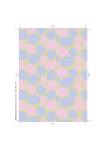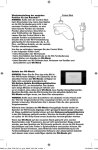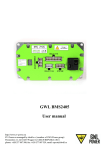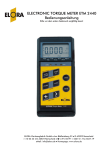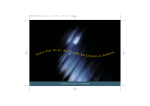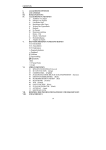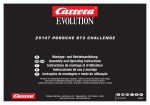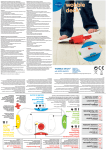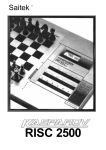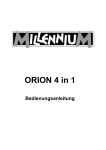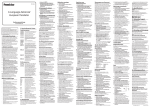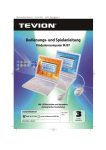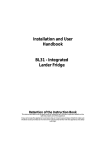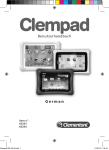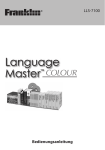Download BL31-Manual GERev1
Transcript
BL31-Manual GERev1 10/24/05 14:57 Page 1 BL31-Manual GERev1 10/24/05 14:57 Page 2 Ab 5 Jahren Trainiere deinen Verstand mit Batman TM BL31-Manual GERev1 10/24/05 14:57 Page 3 Liebe Eltern, vielen Dank, dass Sie den BATMAN™ ausgewählt haben. Der BATMAN ™ Lerncomputer Lerncomputer bietet neben viel Spannung und Spaß jede Menge anspornende Spiele und Aktivitäten, die einen unschätzbaren Beitrag für die Entwicklung Ihres Kindes darstellen. Die Aktivitäten umfassen Wortschatz-, Memory-, Logik-, Mathematik - und Musikspiele. Der BATMAN™ Lerncomputer ist ein spannendes Spiel, das Kreativität fördert und zum selbständigen Lernen motiviert. Lernen mit Batman ist ein fesselndes Abenteuer! BATMAN and all related characters and elements are trademarks of and © DC comics. (s05) *(Visit us at DCComics .com) BL31-Manual GERev1 10/24/05 14:57 Page 4 Inhaltsangabe Kapitel 1 Alles über den BATMAN™ 1 Lerncomputer Kapitel 2 Inbetriebnahme 3 Kapitel 3 Spielregeln 6 Kapitel 4 Spiele und Spielcodes Wortspiele 01 Wortsuche 02 Enigma 03 Buchstabieren 04 Passwort 05 Labyrinth 06 Tipp-Attacke 7 Mathematik 07 Addition 08 Subtraktion 09 Multiplikation 10 Division 7 7 8 8 8 8 9 9 9 9 10 11 Balance-Akt 12 Tresor 13 Countdown 10 10 10 Memory-Trainer 14 Doppeltes Spiel 15 Memo-Magie 16 Formensprint 17 Ton-Parole 11 11 11 12 Logik-Rätsel 18 Symbol-Sammler 19 Defekter Code 20 Kuckucksei 21 Codeknacker 12 12 13 13 Spielspaß 22 Fluss des Verderbens 23 In der Falle 13 13 Musik 24 Musikbox 25 Komponist 14 14 Meister-Prüfung 26 Batman-Finale 14 Fehlersuche und Abhilfe 15 BL31-Manual GERev1 10/24/05 14:57 Page 5 Kapitel 1 Alles über den BATMAN ™ Eigenschaften 26 Spiele und Aktivitäten in den Bereichen: • Wortschatz • Mathematik • Gedächtnis • Logik • Spiele • Musik LERNCOMPUTER Zum Lieferumfang des BATMAN™ Lerncomputers gehören die folgenden Teile. Sollte etwas fehlen, bitten wir Sie, sich mit Ihrem Händler in Verbindung zu setzen. 1 - Lerncomputer 2 - Bedienungsanleitung Eingebautes Lämpchen 1 Lerncomputer LCD-Einlage mit Spieleverzeichnis LCDBildschirm Herausgleitende Flügel Bedienungsanleitung 2 Tastatur Cursor-Steuertaste Lautsprecher 1 BL31-Manual GERev1 10/24/05 14:57 Page 6 Äußere Merkmale Batteriefachabdeckung Reset-Knopf 2 BL31-Manual GERev1 10/24/05 14:57 Page 7 Kapitel 2 Inbetriebnahme Der BATMAN™ Lerncomputer benötigt zum Betrieb 3 x 1,5 V „AA” Alkali-Batterien. Einsetzen der Batterien 1. Stellen Sie sicher, dass die Einheit ausgeschaltet ist. 2. Öffnen Sie mit Hilfe eines kleinen Kreuzschraubenziehers die Batteriefachabdeckung an der Rückseite der Einheit. 3. Setzen Sie die 3 x 1,5 V „AA” Alkali-Batterien unter Beachtung der korrekten Polarität ein. 4. Schrauben Sie die Batteriefachabdeckung wieder fest. + - Achtung • Niemals Batterien unterschiedlichen Typs einlegen. Alte und neue Batterien nicht miteinander vermischen. • Nur Batterien des gleichen Typs oder dem empfohlenen Typ entsprechend verwenden. • Beim Batteriewechsel ALLE Batterien auswechseln. • Entfernen Sie die Batterien, wenn das Gerät für längere Zeit nicht in Gebrauch ist. • Batterien nicht in offenes Feuer werfen. • Niemals versuchen, nicht-aufladbare Batterien aufzuladen. • Aufladbare Batterien müssen vor dem Laden aus dem Gerät entfernt werden. • Aufladbare Batterien dürfen nur unter Aufsicht Erwachsener geladen werden. • Leere Batterien müssen aus dem Lerncomputer entfernt werden. • Die Kontakte im Batteriefach dürfen nicht kurzgeschlossen werden. • Aufgrund von falscher Handhabung oder Beschädigung des Gerätes kann es kleine Bruchstücke enthalten und ist daher nicht für Kinder unter 3 Jahren geeignet. Abschaltautomatik Das Gerät schaltet sich automatisch ab, wenn für einige Minuten keine Eingabe erfolgt, um Batteriestrom zu sparen. Um erneut zu spielen, betätigen Sie einfach die Taste EIN/AUS oder schließen und öffnen Sie den Laptop. 3 BL31-Manual GERev1 10/24/05 14:57 Page 8 Pflege und Reinigung Der Lerncomputer sollte regelmäßig auf eventuelle äußere Beschädigungen des Gehäuses und anderer Teile überprüft werden. Sollte das Gerät äußere Schäden aufweisen, darf es nicht benutzt werden, bis es repariert worden ist. Bitte entfernen Sie vor der Reinigung des Lerncomputers immer erst die Batterien. Wischen Sie das Gerät mit einem trockenen Tuch ab. • Das Gerät darf niemals nass werden. • Das Gerät darf niemals auseinander genommen werden. Einschalten des BATMAN ™ LERNCOMPUTERS Es gibt zwei Möglichkeiten das Gerät einzuschalten. 1. Wenn das Gerät geschlossen ist, drücken Sie den Laptopdeckel herunter und lassen ihn wieder los. Dadurch öffnet sich der Laptop und das Gerät schaltet sich automatisch ein. Ist das Gerät bereits geöffnet, aber ausgeschaltet, wird es durch Schließen und Öffnen wieder eingeschaltet. 2. Das Gerät kann auch durch Drücken der Taste EIN/AUS links oben auf der Tastatur eingeschaltet werden. Schalten Sie den Lerncomputer entweder durch Drücken derselben Taste aus oder schließen Sie ihn wieder. Tastatur Die Tastatur entspricht in ihrer Funktion der eines richtigen Computers. Pfeiltasten Mit den Tasten kann der Cursorpfeil bewegt oder eine Antwort in den Spielen ausgewählt werden. Einstellungen Durch Drücken der Taste Einstellungen können Lautstärke oder Bildschirmkontrast eingestellt werden. 4 BL31-Manual GERev1 10/24/05 14:57 Page 9 Drücken Sie auf- oder abwärts auf der Cursor-Steuertaste, um die Markierung zwischen Lautstärke und Kontrast zu bewegen. Drücken Sie links oder rechts auf der Cursor-Steuertaste, um die Einstellungen zu verändern. Formentasten In dem Spiel „Formensprint” werden mit den Tasten die Antworten übermittelt. Antwort Mit Hilfe der Taste Antwort kann der Spieler die Antwort zu einer Frage aufrufen. Benutzt der Spieler diese Taste, erhält er keine Punkte für diese Frage. Hauptmenü Durch Drücken der Taste Hauptmenü kann jederzeit zur Spielauswahl zurückgekehrt werden. Hilfe Durch Drücken der Taste Hilfe kann der Spieler einen Tipp zu einer Frage erhalten. Diese Funktion kann nicht in allen Spielen in Anspruch genommen werden. Bei Benutzung der Hilfe-Funktion werden Punkte abgezogen. Wiederholen WiederDurch Drücken der Taste holen kann eine Spielanweisung noch einmal gehört werden. In dem Spiel „Komponist” wird mit Hilfe dieser Taste die selbst komponierte Melodie abgespielt. Lichtsymbol Die Taste reguliert die LCD-Hintergundbeleuchtung und das Lämpchen über dem Bildschirm. Es gibt 5 verschiedene Einstellungen. Das Bildschirmlämpchen kann ein – oder ausgeschaltet sein. Die LCDHintergrundbeleuchtung kann ausgeschaltet, gedämpft oder hell sein. Demo Mit der Taste Demo kann eine kurze Demonstration des Produktes abgespielt werden. 5 BL31-Manual GERev1 10/24/05 14:57 Page 10 Batman-Symbol Die Taste lässt das Batman-Symbol auf dem Bildschirm erscheinen. Cursor-Steuertaste Unterhalb der Tastatur des BATMAN™ Lerncomputers befindet sich die Cursor-Steuertaste zur Steuerung des Cursors. Die Cursor-Steuertaste kann in fast allen Spielen benutzt werden. Die ovale Taste kann auf-, abwärts, nach links oder rechts gedrückt werden, um die Markierung oder den Cursor zu bewegen. Durch Drücken der rechten oder linken Taste wird eine Antwort oder Auswahl bestätigt. Kapitel 3 Spielregeln Spielauswahl Der BATMAN™ Lerncomputer beinhaltet 26 Aktivitäten. Wenn der Computer eingeschaltet ist, erscheint die Spielcode-Anzeige auf dem Bildschirm. Der Spieler kann nun den Spielcode des gewünschten Spieles eingeben. Zum Beipiel ist der Code für die Aktivität „Wortsuche” BAT01. Die Spielcodes der Aktivitäten sind unter dem Bildschirm zu finden. Sobald der Spielcode eingegeben ist, beginnt die Aktivität. Der eingegebene Spielcode kann mit der Taste zurück korrigiert werden. Spielauswahl Versuche und Punktvergabe In den meisten Spielen hat der Spieler drei Versuche pro Frage. Nach drei Fehlversuchen zeigt der BATMAN™ Lerncomputer die richtige Antwort an. 6 BL31-Manual GERev1 10/24/05 14:57 Page 11 Beantwortet der Spieler die Frage beim ersten Versuch korrekt, erhält er 10 Punkte, beim zweiten Versuch 6 Punkte und beim dritten Versuch 3 Punkte. Erfolgt für mehr als 15 Sekunden keine Eingabe, wiederholt der BATMAN™ Lerncomputer die Frage. Spielstufen Einige der Aktivitäten haben verschiedene Spielstufen mit unterschiedlichen Schwierigkeitsgraden. Wenn nach der Beantwortung von 10 Fragen ein Spielstand von 85 oder mehr Punkten erzielt wurde, erreicht der Spieler die NÄCHSTHÖHERE Spielstufe. Wenn 60 oder weniger Punkte erzielt wurden, wird der Spieler eine Spielstufe tiefer eingestuft. Eine Punkteübersicht wird auf dem Bildschirm nach jedem Spiel gezeigt. Zeitbegrenzung In den meisten Spielen hat der Spieler 1 Minute pro Frage Zeit. Wird innerhalb dieser Zeit keine Antwort gegeben, wird die Frage als falsch beantwortet gewertet. Die Uhr wird nach jedem Fehlversuch zurückgestellt. Kapitel 4 Spiele und Spielcodes WORTSPIELE (BAT01) Wortsuche 1. Auf dem Bildschirm erscheint die Animation eines Wortes. Anschließend soll aus einer Liste von Wörtern das gezeigte, animierte Wort ausgewählt werden. (01) 2. Mit den Pfeiltasten oder der Cursor-Steuertaste wird die Markierung auf das gesuchte Wort bewegt. 3. Durch Drücken der Taste Eingabe oder der Cursor-Tasten wird das gewählte Wort bestätigt. 7 BL31-Manual GERev1 10/24/05 14:57 Page 12 (BAT02) Enigma 1. Die Animation eines Wortes wird gezeigt und das Wort laut ausgesprochen. 2. Am oberen Bildschirmrand erscheint das Wort, aber die Buchstaben sind durcheinander gewürfelt. 3. Das Wort soll entschlüsselt werden und die Buchstaben in der richtigen Reihenfolge in die vorgegebenen Felder eingegeben werden. (02) (BAT03) Buchstabieren 1. Die Animation eines Wortes wird gezeigt. 2. Der Spieler wird aufgefordert das animierte Wort zu buchstabieren. 3. Mit den Buchstabentasten wird das Wort in die Leerstellen eingegeben. 4. Die Antwort wird automatisch übermittelt, sobald das Wort vollständig eingetippt ist. (03) (BAT04) Passwort 1. Das versteckte Wort soll erraten werden. 2. Eine Anzahl von Leerstellen erscheint auf dem Bildschirm, die für die Buchstaben des zu erratenden Wortes stehen. (04) 3. Das Wort wird mit Hilfe der Buchstabentasten eingegeben. 4. Jedes Mal, wenn ein Buchstabe des Wortes erraten wurde, erscheint er auf seiner richtigen Position. 5. Wurde ein falscher Buchstabe eingegeben, erscheint er am oberen Bildschirmrand. 6. Der Spieler kann so lange raten, bis er entweder das Wort enträtselt hat oder die Reihe der falschen Buchstaben das Seil durchschneidet und die Fledermaus herunterfällt. 7. Durch Drücken der Taste Hilfe wird der Themenbereich gezeigt, aus dem das Wort stammt. Bei Benutzung der Hilfe-Funktion wird ein Punkt abgezogen. (BAT05) Labyrinth 1. Die Animation eines Wortes wird gezeigt und das Wort laut ausgesprochen. 2. Auf dem Bildschirm erscheint ein Raster mit Buchstaben, in dem das gesuchte Wort versteckt ist. Der erste Buchstabe ist markiert. 3. Mit Hilfe der Pfeiltasten wird die Markierung durch das Labyrinth bewegt, um das Wort richtig zu buchstabieren. (05) 8 BL31-Manual GERev1 10/24/05 14:57 Page 13 (BAT06) Tipp-Attacke 1. Zunächst muss eine Spielstufe ausgewählt werden. Spielstufe A beinhaltet 100 Wörter und Spielstufe B 58. Spielstufe B ist schwieriger. 2. Am unteren Bildschirmrand wird ein Wort gezeigt und ein Auto bewegt sich von links nach rechts über den oberen Bildschirmrand. 3. Der Spieler muss das Wort eintippen, bevor das Auto den rechten Bildschirmrand erreicht. 4. Beim Eintippen des Wortes sollen keine Fehler gemacht werden. Ziel des Spieles ist es, so viele Wörter wie möglich richtig zu tippen. (06) MATHEMATIK (BAT07) Addition 1. Auf dem Bildschirm des BATMAN™ Lerncomputers erscheint eine Gleichung. 2. Die Lösung wird mit den Zahlentasten in die Leerstellen eingegeben. 3. Die Antwort wird automatisch übermittelt, sobald die Zahl vollständig eingegeben ist. (07) (BAT08) Subtraktion 1. Auf dem Bildschirm des BATMAN™ Lerncomputers erscheint eine Gleichung. (08) 2. Die Lösung wird mit den Zahlentasten in die Leerstellen eingegeben. 3. Die Antwort wird automatisch übermittelt, sobald die Zahl vollständig eingegeben ist. (BAT09) Multiplikation 1. Auf dem Bildschirm des BATMAN™ Lerncomputers erscheint eine Gleichung. 2. Die Lösung wird mit den Zahlentasten in die Leerstellen eingegeben. 3. Die Antwort wird automatisch übermittelt, sobald die Zahl vollständig eingegeben ist. (09) 9 BL31-Manual GERev1 10/24/05 14:57 Page 14 (BAT10) Division 1. Auf dem Bildschirm des BATMAN™ Lerncomputers erscheint eine Gleichung. (10) 2. Die Lösung wird mit den Zahlentasten in die Leerstellen eingegeben. 3. Die Antwort wird automatisch übermittelt, sobald die Zahl vollständig eingegeben ist. (BAT11) Balance-Akt 1. Auf dem Bildschirm wird eine Waage mit einer Gleichung auf jeder Seite gezeigt. 2. Die Gleichung mit dem höheren Ergebnis soll gefunden werden. 3. Mit den Pfeiltasten oder der Cursor-Steuertaste wird die Gleichung mit dem höheren Ergebnis ausgewählt. 4. Durch Drücken der Taste Eingabe wird die Wahl bestätigt. (BAT12) Tresor 1. Auf der rechten Bildschirmseite wird ein Raster mit 9 Zahlen gezeigt. Eine der Zahlen ist markiert. Auf der linken Seite sind 3 Gleichungen zu sehen. 2. Mit den Pfeiltasten oder der Cursor-Steuertaste wird die Markierung auf die Gleichung bewegt, deren Ergebnis die markierte Zahl ist. 3. Durch Drücken der Taste Eingabe wird die Wahl bestätigt. 4. Um die nächste Spielstufe zu erreichen, muss der Spieler über 7 richtige Antworten geben. (BAT13) Countdown Auf dem Bildschirm werden Rechenaufgaben gezeigt. Der Spieler soll so viele Aufgaben wie möglich innerhalb einer Minute richtig lösen. Die Antworten werden nach der Eingabe automatisch bestätigt. Mit Hilfe der Pfeiltasten kann die Eingabefolge der Zahlenstellen geändert werden. (11) (12) (13) 10 BL31-Manual GERev1 10/24/05 14:57 Page 15 MEMORY-TRAINER (BAT14) Doppeltes Spiel 1. Die zusammengehörenden Formenpaare sollen gefunden werden. 2. Der BATMAN™ Lerncomputer zeigt einige Formenpaare. Der Spieler hat einige (14) Sekunden, sich die Position der Paare zu merken. 3. Die Formen werden verdeckt. 4. Mit den Pfeiltasten oder der Cursor-Steuertaste wird das Kästchen markiert, das aufgedeckt werden soll. 5. Durch Drücken der Taste Eingabe wird das Kästchen aufgedeckt. 6. Anschließend soll das Kästchen aufgedeckt werden, hinter dem sich die passende Form verbirgt. Werden zwei ungleiche Formen aufgedeckt, bleiben sie für eine Sekunde sichtbar und werden dann wieder verdeckt. 7. Die Paare sollen alle aufgedeckt werden. Das letzte Paar wird automatisch aufgedeckt. (BAT15) Memo-Magie 1. Der Spieler soll sich die Reihenfolge der animierten Wörter merken. 2. Einige animierte Wörter erscheinen, eines nach dem anderen, auf dem Bildschirm. 3. Der BATMAN™ Lerncomputer fragt anschließend nach einem bestimmten Wort. 4. Mit den Pfeiltasten oder der Cursor-Steuertaste wird das gesuchte Wort markiert. 5. Mit der Taste Eingabe oder den Cursortasten wird das gewählte Wort bestätigt. (15) (BAT16) Formensprint 1. Der Spieler soll sich die Reihenfolge merken, in der die Formen das Ziel erreicht haben. 2. Über den Bildschirm bewegen sich Formen, die zu verschiedenen Zeiten das Ziel erreichen. (16) 3. Anschließend erscheint ein Siegerpodest. Auf jedem Platz ist ein leeres Kästchen. 4. Mit den Pfeiltasten oder der Cursor-Steuertaste wird das Treppchen auf dem Siegerpodest ausgewählt und mit den Tasten die Formen eingegeben. 11 BL31-Manual GERev1 10/24/05 14:57 Page 16 5. Mit der Taste zurück kann eine Eingabe gelöscht werden. 6. Die Antworten werden automatisch bestätigt, nachdem die dritte Form eingegeben wurde. (BAT17) Ton-Parole 1. Eine Folge von Tönen soll nachgespielt werden. 2. Auf dem Bildschirm erscheinen vier nummerierte Tasten. Jede Taste steht für einen Ton. 3. Eine der Tasten blinkt auf und ein Ton erklingt. (17) 4. Der Ton soll durch Drücken der entsprechenden Zahlentaste wiederholt werden. 5. Nach jeder Antwort wird die Tonfolge um einen Ton erweitert. LOGIK-RÄTSEL (BAT18) Symbol-Sammler 1. Über den Bildschirm verteilt sind Batman-Symbole und eine Tür zu sehen. 2. Die blinkende Markierung wird mit Hilfe der Pfeiltasten entlang der Batman-Symbole bewegt, um sie aufzusammeln. 3. Der Spieler kann nicht auf eine leere Stelle zurückgehen. 4. Es sollen alle Batman-Symbole aufgesammelt und am Schluss die Tür erreicht werden. (18) (BAT19) Defekter Code 1. Eine Zahlenfolge erscheint auf dem Bildschirm, in der eine Zahl fehlt. 2. Die Zahlen bilden eine logische Reihe. Der Spieler soll die Zahlenfolge logisch ergänzen. 3. Mit den Zahlentasten wird die fehlende Zahl eingegeben. (19) 12 BL31-Manual GERev1 10/24/05 14:57 Page 17 (BAT20) Kuckucksei 1. Drei Gegenstände erscheinen auf dem Bildschirm. 2. Ein Gegenstand unterscheidet sich von den anderen. 3. Mit den Pfeiltasten oder der Cursor-Steuertaste wird der Gegenstand, der sich von den anderen unterscheidet ausgewählt. 4. Durch Drücken der Taste Eingabe oder der Cursortasten wird die Antwort übermittelt. (BAT21) Codeknacker 1. Eine Kombination aus Zahlen und Buchstaben wird gezeigt, die eine logische Reihe bildet. Ein Symbol fehlt. 2. Die Kombination soll logisch ergänzt werden. 3. Die Antwort wird mit der Tastatur eingegeben. (20) (21) SPIELSPASS (BAT22) Fluss des Verderbens 1. Der Spieler soll Batman helfen, den Fluss zu überqueren. 2. Das Kreuz am Bildschirmrand symbolisiert Batman. 3. Mit Hilfe der Pfeiltasten oder der Cursor-Steuertaste wird Batman bewegt. 4. Um das Spiel zu gewinnen, muss Batman die andere Seite erreichen, indem er von Holzstamm zu Holzstamm springt, ohne dabei in den Fluss zu fallen. (BAT23) In der Falle Der Bösewicht soll eingekreist und gefangen werden. Am Rand eines Kastens ist eine Diamantform zu sehen, die Batman darstellt. Der Bösewicht ist der über den Bildschirm springende Punkt. Mit Hilfe der Pfeiltasten oder der Cursor-Steuertaste wird Batman bewegt und es werden immer mehr Flächen in dem Kasten markiert. (22) (23) 13 BL31-Manual GERev1 10/24/05 14:57 Page 18 Am Kastenrand ist Batman in Sicherheit. Bewegt er sich in die Mitte des Kastens, um eine Linie zur Absperrung zu zeichnen, kann er getroffen werden, wenn der Bösewicht die Linie oder Batman selbst berührt. Ziel des Spieles ist es, so viele Flächen wie möglich zu markieren, so dass für den Bösewicht weniger als 15 % der Fläche übrig bleiben, bevor die Zeit abläuft oder Batman zu oft getroffen wird. Wird Batman mehr als zweimal getroffen, ist das Spiel verloren. MUSIK (BAT24) Musikbox (24) Mit den Zahlentasten können verschiedene Melodien zum Anhören ausgewählt werden. (BAT25) Komponist 1. Auf dem Bildschirm werden Klaviertasten mit den Buchstaben der Tastatur gezeigt. 2.Der Spieler kann eine Melodie komponieren und spielen, indem er die Tasten von A – L drückt. 3.Durch Drücken der Taste Wiederwird die selbst komponierte Melodie abgespielt. holen (25) MEISTER-PRÜFUNG (BAT26) Batman – Finale Dieses Spiel hat drei verschiedene Schwierigkeitsstufen, von denen eine zu Beginn der Aktivität ausgewählt wird. Querbeet werden dann Fragen aus allen Spielen gestellt, die der Spieler so schnell wie möglich beantworten soll. 14 BL31-Manual GERev1 10/24/05 14:57 Page 19 Fehlersuche und Abhilfe Bevor Sie sich an unseren Kundenservice 06102-7985-0 wenden, empfehlen wir folgende einfache Überprüfungen durchzuführen. Dies kann Ihnen Zeit und einen unnötigen Anruf ersparen. Keine Anzeige auf dem Bildschirm: Sind die Batterien korrekt eingesetzt? Müssen die Batterien ausgewechselt werden? Verdunkelter bzw. unregelmäßiger Bildschirm: Drücken Sie den Reset-Knopf oder unterbrechen Sie die Stromversorgung, indem Sie die Batterien herausnehmen. Warten Sie mindestens 10 Sekunden, bevor Sie das Gerät wieder mit Strom versorgen. In einer Umgebung mit häufig vorkommenden elektrostatischen Entladungen kann es zu Fehlfunktionen des Gerätes kommen. Um neu zu starten, drücken Sie den Reset-Knopf an der Unterseite des Gerätes. Die Entwicklung elektronischer Lernprodukte ist eine verantwortungsvolle Aufgabe, die wir bei Oregon Scientific sehr ernst nehmen. Unser Ziel ist es, Ihnen Produkte höchster Qualität zu bieten. Wir sind stets bemüht, die Richtigkeit und Angemessenheit der im Produkt enthaltenen Informationen zu gewährleisten. Fehler können sich jedoch einschleichen. Wir versichern Ihnen, dass wir hinter unseren Produkten stehen und bitten Sie, im Falle von Problemen bzw. Anregungen und Verbesserungsvorschlägen von Ihrer Seite unseren Kundendienst 06102-7985-0 zu kontaktieren. Unsere Kundendienst-Mitarbeiter helfen Ihnen gerne weiter. Entspricht den Sicherheitsanforderungen nach ASTM F963, EN71, Abschnitt 1,2 und 3 und EN 50088. Wir bemühen uns ständig die Qualität unserer Produkte zu verbessern. Es kann daher vorkommen, dass das aktuelle Produkt von den gezeigten Abbildungen abweicht. 15 BL31-Manual GERev1 10/24/05 14:57 Page 20 Oregon Scientific (Deutschland) GmbH Siemensstraße 1 D-63263 Neu Isenburg Website: www.oregonscientific.de P/N : 086-003970-026 16